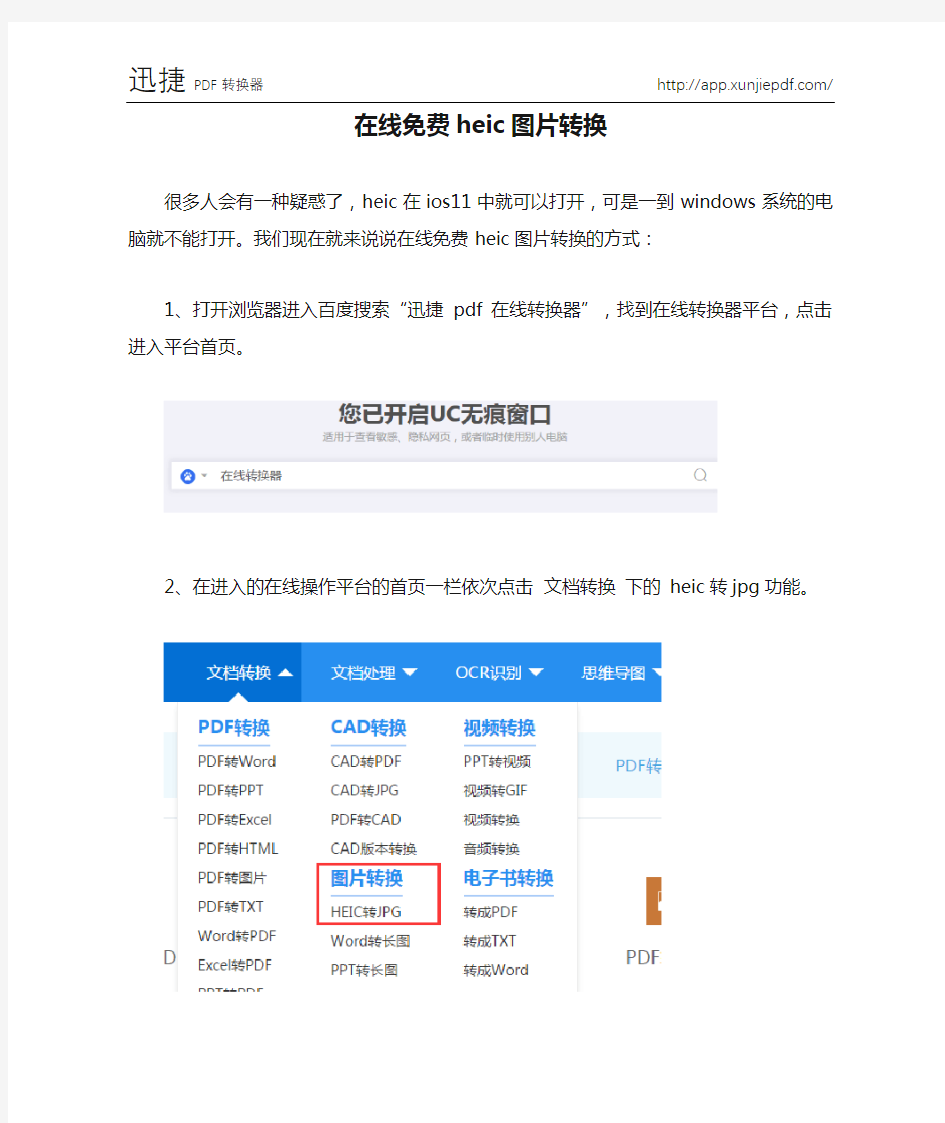

在线免费heic图片转换
很多人会有一种疑惑了,heic在ios11中就可以打开,可是一到windows系统的电脑就不能打开。我们现在就来说说在线免费heic图片转换的方式:
1、打开浏览器进入百度搜索“迅捷pdf在线转换器”,找到在线转换器平台,点击进入平台首页。
2、在进入的在线操作平台的首页一栏依次点击文档转换下的heic转jpg功能。
3、进入工具操作间界面后,找到“选择添加文件”按钮,
将需要转换的heic格式文件添加到工具中。
4、设置好转换的格式,就可以点击“开始转换”按钮进行转换了,可以看到转换的进度,等待完成即可。
5、最后等待转换完成,找到“立即下载”按钮,将转换好的文件下载保存到自己的电脑中就可以打开查看了!
通过以上的步骤方法就可以把heic转换成jpg格式,最方便的就是可以不用下载软件,直接在线转换。
对刚刚使用iPhone的人来说,看到手机中拍的照片的格式是.heic是不是都和小编我一样很吃惊,上网查了一下才知道,原来是图片的格式更新了,但是这种格式在电脑上打不开啊!今天一起来看看苹果heic图片转换器转换heic教程吧! 1、iPhone中的.heic是什么文件? 最近小编感刚刚使用iPhone,虽然系统已经更新到了iOS12,但是仍旧有很多人和小编一样在使用iOS11系统,据了解,从iOS11系统,其照片格式就变成了heic格式,在电脑上打开显示的无法查看,百度一下,只有转换以后才能查看;
2、.heic有什么作用 Heic格式相比我们平时使用的jpg/png格式,在不损害格式的情况下,占存更少,这也是为什么升级iOS11的原因,为了给用户更好的体验效果;
3、.heic格式如何在其他设备上查看 一般heic格式只能在iPhone中查看,想要在其他设备中查看,就需要将heic格式转换成jpg或者是电脑可以查看的其他格式,这时候就需要使用到转换工具。 方法: 1、解决问题:heic图片格式怎么打开 使用工具:苹果HEIC图片转换器 2、电脑上运行安装之后双击打开会出现“添加文件”,点击就可以是上传要转换的图片;
3、上传完成之后,会自动跳到预览页面,可以对图片进一步的修改,看到的就是这个画面; 4、然后是对图片的格式、大小以及画质作进一步的修改,不修改使用默认的也可以,保存位置可以重新设置一下;
5、最后点击右下角的“开始转换”即可,然后在打开路径或者保存位置直接查看转换过的图片即可; 上面是苹果heic图片转换器转换heic教程,希望可以帮助到你!